我是想做个日历应用的,发现需要用到RecyclerView,之前也经常用但是还是会忘记,所以还是把它写下来吧~~~haha
1.导入依赖库
首先导入依赖
compile 'com.android.support:recyclerview-v7:23.1.1'2.XML布局文件
在xml中写入
<android.support.v7.widget.RecyclerView
android:id="@+id/rvCalendar"
android:layout_width="match_parent"
android:layout_height="wrap_content">
</android.support.v7.widget.RecyclerView>在layout文件夹下新建recyclerview_item文件
3.继承RecyclerView.Adapter
写最重要的Adapter类,这次不用再继承BaseAdapter了,直接继承RecyclerView.Adapter,实现需要重写的方法即可;再也不需要自己重写getView方法,自己做缓存了,RecyclerView都给我们封装好了
public class RvAdapterTemplate extends RecyclerView.Adapter<RecyclerView.ViewHolder> {
@Override
public RecyclerView.ViewHolder onCreateViewHolder(ViewGroup parent, int viewType) {
//在这里关联布局文件,生成view对象
return null;
}
@Override
public void onBindViewHolder(RecyclerView.ViewHolder holder, int position) {
//在这里绑定数据
}
@Override
public int getItemCount() {
return 0;//得到数量
}
}当然别忘了构造方法
private Context context;//上下文
private List<Map<String, Object>> datas;//数据列表,为了实现最灵活的数据,使用list嵌套map的方式
public RvCalendarAdapter(Context context, List<Map<String, Object>> datas) {
this.context = context;
this.datas = datas;
}写ViewHolder内部类,直接继承RecyclerView.ViewHolder即可
protected class MyViewHolder extends RecyclerView.ViewHolder {
protected LinearLayout llDate;
protected TextView tvDate, tvLunarDate;
public MyViewHolder(View itemView) {
super(itemView);
//initView
llDate = (LinearLayout) itemView.findViewById(R.id.llDate);
tvDate = (TextView) itemView.findViewById(R.id.tvDate);
tvLunarDate = (TextView) itemView.findViewById(R.id.tvLunarDate);
//initEvent
llDate.setOnClickListener(new View.OnClickListener() {
@Override
public void onClick(View v) {
}
});
}
}然后在onCreateViewHolder中获取ViewHolder的实例
MyViewHolder viewHolder = new MyViewHolder(LayoutInflater.from(context).inflate(R.layout.recyclerview_item_calendar, parent, false));//关联布局
return viewHolder;在onBindViewHolder中绑定数据
//Map中的字段值,写在常量中方便更改
public static final String TV_DATE = "tvDate";
public static final String TV_LUNAR_DATE = "tvLunarDate";
public void onBindViewHolder(RecyclerView.ViewHolder holder, int position) {
MyViewHolder viewHolder = (MyViewHolder) holder;//强制转换下
viewHolder.tvDate.setText((String) datas.get(position).get(TV_DATE));
viewHolder.tvLunarDate.setText((String) datas.get(position).get(TV_LUNAR_DATE));
}返回数据列表的大小
public int getItemCount() {
return datas.size();
}这样Adapter已经写好了。
4.在程序中调用
RecyclerView比较其他两个类似的view多了一个setLayoutManager方法,用这个方法既可以实现listView的布局也可以实现GridView的布局,更牛的是还能实现瀑布流的布局!这个在以前是很麻烦的。。
不过它没有点击事件,只能自己写。。。
代码中省略部分无关代码。。。。。。
public class CalendarFragment extends Fragment {
private RecyclerView rvCalendar;//RecyclerView的实例
private RvCalendarAdapter rvCalendarAdapter;//Adapter
private List<Map<String, Object>> dateList;//数据集
/**
* onCreateView
*
* @param inflater
* @param container
* @param savedInstanceState
* @return
*/
@Nullable
@Override
public View onCreateView(LayoutInflater inflater, ViewGroup container, Bundle savedInstanceState) {
View view = inflater.inflate(R.layout.fragment_calendar, container, false);
initView(view);
initData();
initEvent();
return view;
}
/**
* initView
*
* @param view
*/
private void initView(View view) {
rvCalendar = (RecyclerView) view.findViewById(R.id.rvCalendar);//获得实例
}
/**
* initData
*/
private void initData() {
dateList = new ArrayList<>();//初始化数据集
for (int i = 0; i < 30; i++) {
addDatasToDateList("14", "初五");//循环添加测试数据
}
//rvCalendar.setLayoutManager(new LinearLayoutManager(this.getActivity()));//设置为线性布局,listView既视感
rvCalendar.setLayoutManager(new GridLayoutManager(this.getActivity(), 7));//设置网格布局,gridView既视感
rvCalendarAdapter = new RvCalendarAdapter(this.getActivity(), dateList);
rvCalendar.setAdapter(rvCalendarAdapter);
}
/**
* initEvent
*/
private void initEvent() {
}
/**
* 往dateList中填数据
*
* @param date
* @param lunarDate
*/
private void addDatasToDateList(String date, String lunarDate) {
Map<String, Object> map = new HashMap<>();
map.put(RvCalendarAdapter.TV_DATE, date);
map.put(RvCalendarAdapter.TV_LUNAR_DATE, lunarDate);
dateList.add(map);
}
}就这样,一个RecyclerView就能用了~
下面是效果图
点击事件,添加分割线,添加headView,footView和下拉刷新就以后有时间在写咯~








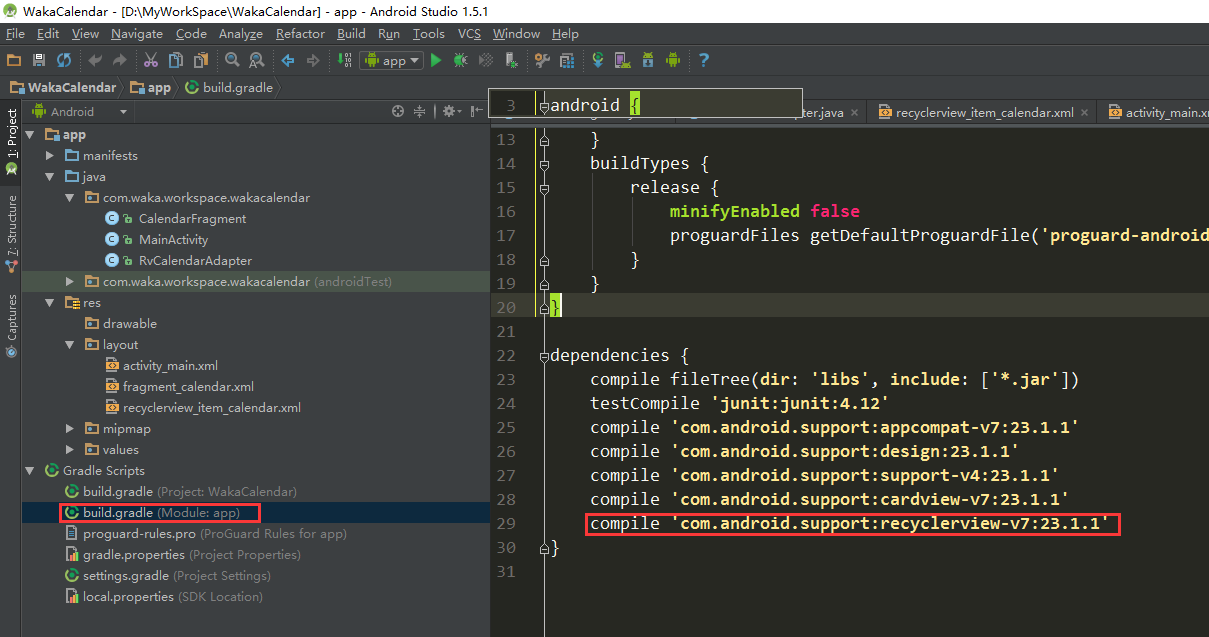
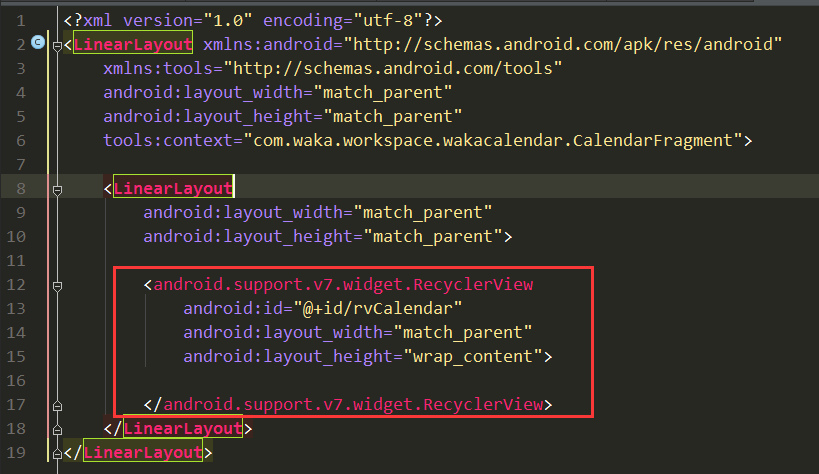
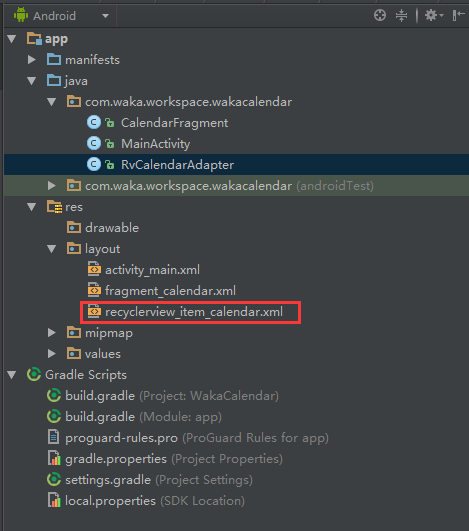
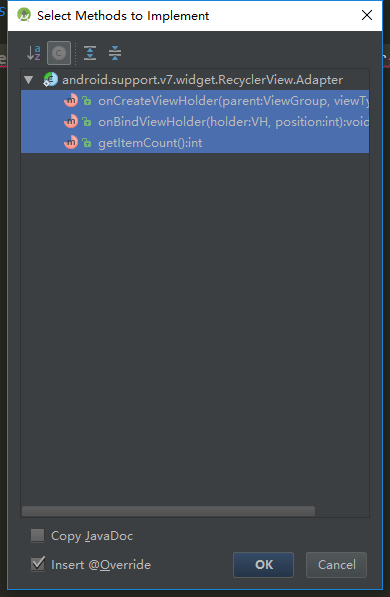
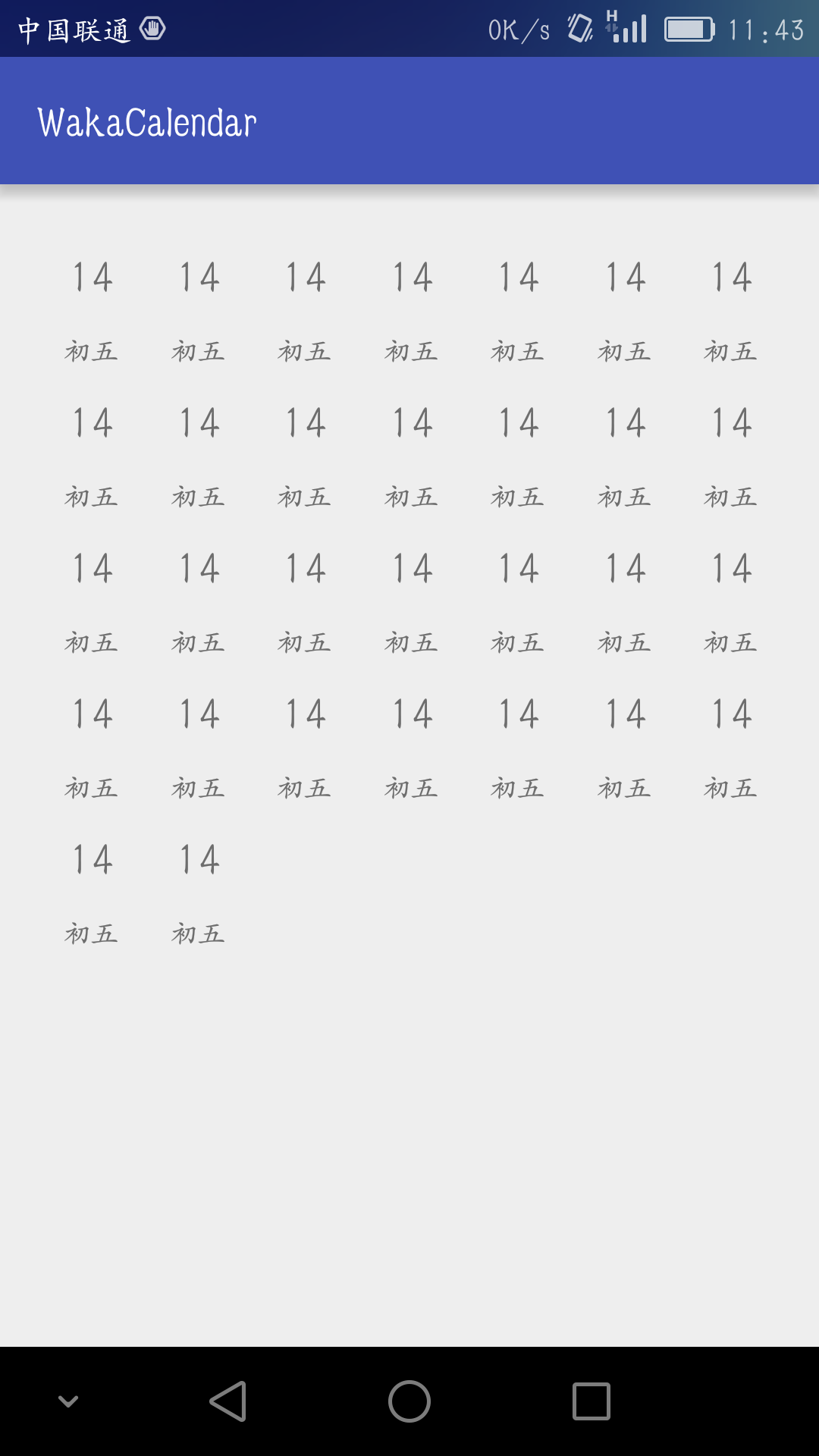














 1324
1324

 被折叠的 条评论
为什么被折叠?
被折叠的 条评论
为什么被折叠?








